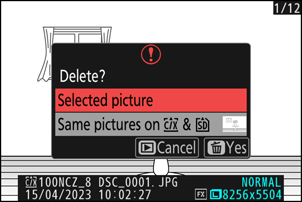Google Переводчик
НА ЭТОМ СЕРВИСЕ МОГУТ СОДЕРЖАТЬСЯ ПЕРЕВОДЫ, ВЫПОЛНЕННЫЕ С ПОМОЩЬЮ ВЕБ-СЛУЖБЫ КОМПАНИИ GOOGLE. КОМПАНИЯ GOOGLE ОТКАЗЫВАЕТСЯ ОТ ВСЕХ ГАРАНТИЙ, КАСАЮЩИХСЯ ПЕРЕВОДОВ, ЯВНЫХ ИЛИ ПОДРАЗУМЕВАЕМЫХ, ВКЛЮЧАЯ ЛЮБЫЕ ГАРАНТИИ ТОЧНОСТИ, НАДЕЖНОСТИ И ЛЮБЫЕ ПОДРАЗУМЕВАЕМЫЕ ГАРАНТИИ КОММЕРЧЕСКОЙ ГОДНОСТИ, ПРИГОДНОСТИ ДЛЯ КОНКРЕТНЫХ ЦЕЛЕЙ И НЕНАРУШЕНИЯ ПРАВ ИНТЕЛЛЕКТУАЛЬНОЙ СОБСТВЕННОСТИ.
Подробные руководства Nikon Corporation (далее «Nikon») переведены для вашего удобства с помощью программного обеспечения для перевода на базе веб-службы Google Переводчик. Были предприняты все возможные усилия для обеспечения точности перевода, однако ни один автоматический перевод не является идеальным и не предназначен для замены переводов, выполненных людьми. Переводы предоставляются «как есть» в качестве сервиса для пользователей подробных руководств Nikon. Не дается никаких гарантий, явных или подразумеваемых, в отношении точности, надежности или правильности любых переводов, сделанных с английского языка на любой другой язык. Некоторый контент (например, изображения, видео, контент в формате Flash Video и т. д.) может быть переведен неточно из-за ограничений программного обеспечения для перевода.
Официальный текст содержится в версиях подробных руководств на английском языке. Любые расхождения или различия, возникшие в переводе, не являются обязывающими и не имеют юридической силы с точки зрения соблюдения или исполнения законодательства. При возникновении любых вопросов, связанных с точностью информации, содержащейся в переведенных подробных руководствах, следует обращаться к версии руководств на английском языке (официальная версия).
Функция вторичного слота
Кнопка G U C меню фотосъемки
Выберите роль, которую будет играть карта во вторичном слоте, если в камеру вставлены две карты памяти.
| Вариант | Описание | |
|---|---|---|
| P | [ Переполнение ] | Карта во вторичном слоте используется только тогда, когда карта в основном слоте заполнена. |
| Q | [ Резервное копирование ] | Каждое изображение записывается дважды: один раз на карту в основном слоте и еще раз на карту во вторичном слоте. |
| R | [ RAW первичный - JPEG вторичный ] |
|
| O | [ JPEG первичный - JPEG вторичный ] |
|
| a | [ RAW первичный - HEIF вторичный ] |
|
| b | [ HEIF первичный - HEIF вторичный ] |
|
Внимание: «Первичный RAW — вторичный JPEG »
Если в меню режима фотосъемки для параметра [Мультиэкспозиция ] > [ Сохранение отдельных снимков ( RAW ) ] выбрано значение [ ВКЛ ] или если в меню режима фотосъемки для параметра [ Наложение HDR ] > [ Сохранение отдельных снимков ( RAW ) ] выбрано значение [ВКЛ], необработанные копии отдельных фотографий в NEF ( RAW ), из которых состоит каждое изображение с многократной экспозицией или HDR, будут записаны на обе карты памяти вместе с составным изображением JPEG , независимо от выбранного параметра качества изображения.
Если выбран вариант, отличный от «Переполнение»
- Дисплей съемки и панель управления показывают количество кадров, оставшихся на карте с наименьшим доступным объемом места.
- Спуск затвора отключается, если какая-либо из карт заполнена.
Просмотр фотографий в двух форматах
- Используйте пункт [ Слот PB для записи в двухформатном формате ] в меню воспроизведения, чтобы выбрать слот, из которого будут воспроизводиться фотографии в двухформатном формате.
- При просмотре фотографий в двух форматах вы можете просмотреть другую копию, используя [ Перейти к копии на другой карте ] в меню i .
Слот, в который записывается видео, выбирается с помощью [ Место назначения ] в меню записи видео.
Удаление копий
При удалении изображений, записанных с помощью [ Резервное копирование ], [ Первичный RAW - вторичный JPEG ], [ Первичный JPEG - вторичный JPEG ], [ Первичный RAW - вторичный HEIF ] или [ Первичный HEIF - вторичный HEIF ], у вас есть выбор стереть либо обе копии, либо только копию на карте в текущем слоте.
- Нажатие кнопки O ( Q ) при выделении во время воспроизведения изображения, созданного с использованием любой из этих опций, отображает подтверждающее сообщение.
- Чтобы удалить только копию на карте в текущем слоте, выделите [ Выбранное изображение ] и снова нажмите O ( Q ).
- Чтобы удалить обе копии, выделите [ Одинаковые изображения на w и x ] и нажмите O ( Q ).
- Если к изображению добавлена голосовая заметка, отобразится диалоговое окно подтверждения. Чтобы удалить только голосовую заметку, выделите [ Только голосовая заметка ] и нажмите O ( Q ).